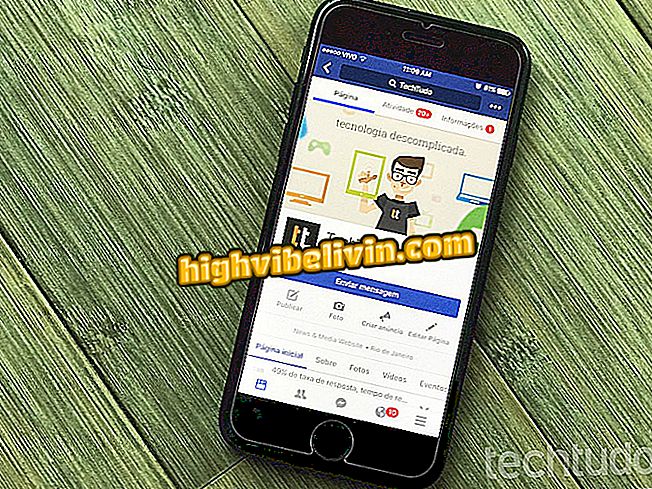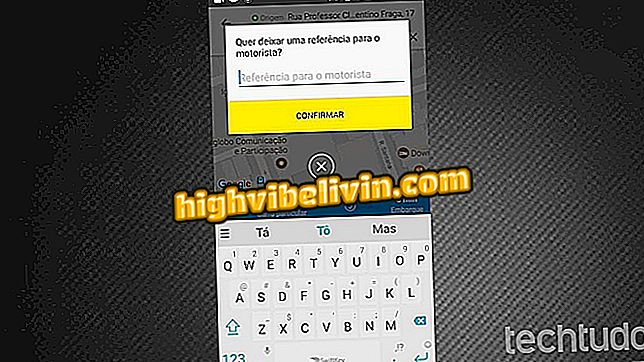Как синхронизировать фотографии с телефона на компьютер через Google Photos
Google Фото на вашем телефоне можно синхронизировать с компьютером с помощью приложения Google Drive в Windows, MacOS или Linux. Эта функция интересна для тех, кто использует приложение Google для фотографий на своем смартфоне для резервного копирования своих изображений. Таким образом, фотографии и видео, хранящиеся на вашем телефоне, будут автоматически синхронизироваться с ПК, что позволяет пользователю просматривать их на большом экране компьютера.
Google Photos улучшает резервное копирование и общий доступ даже при плохом интернете
Посмотрите в учебнике ниже, как настроить синхронизацию фотографий Google Фото с вашим ПК. Изображения были сняты на macOS, но пошаговое руководство аналогично на компьютерах с Windows или Linux.

Google Фото имеет неограниченное хранилище
Применение: технологические советы и новости на вашем мобильном
Шаг 1. Откройте Google Drive и щелкните значок шестеренки в правом верхнем углу экрана. Затем нажмите «Настройки»;

Доступ к настройкам диска
Шаг 2. Теперь включите опцию «Автоматически помещать элементы Google Фото в папку на« Моем диске »и нажмите« Готово »;

Активируйте папку Google Фото
Шаг 3. На вашем компьютере нажмите на значок Google Диска слева от часов. В нем откройте меню приложения и перейдите в «Настройки ...»;

Доступ к настройкам приложения Drive
Шаг 4. Наконец, включите синхронизацию папки «Google Фото» и нажмите «Применить».

Включение синхронизации Google Фото
Теперь просто подождите, пока ваши фотографии будут загружены на ваш компьютер. Новые изображения, добавленные в Google Фото, будут автоматически синхронизированы.
Как загрузить файлы Google Фото сразу? Обмен советами на форуме.